Hvordan opprette en Samsung-konto
Hva du bør vite
- Gå til Samsung-konto nettside i hvilken som helst nettleser og velg Opprett konto.
- Gå til på Samsung-telefonen Innstillinger > Cloud og kontoer > Kontoer > Legg til konto > Samsung-konto > Opprett konto.
- Med en Samsung-konto kan du lokalisere, slette, låse og låse opp telefonen eksternt, samt sikkerhetskopiere dataene dine og bruke eksklusive apper.
Denne artikkelen forklarer hvordan du oppretter en Samsung konto i en nettleser eller en hvilken som helst Samsung smarttelefon.
Hvordan opprette en Samsung-konto på datamaskinen
Du kan opprette en Samsung-konto under oppsettprosessen på telefonen, men du kan også gjøre det online via datamaskinen.
-
Gå til Samsung-konto nettside i hvilken som helst nettleser og velg Opprett konto.
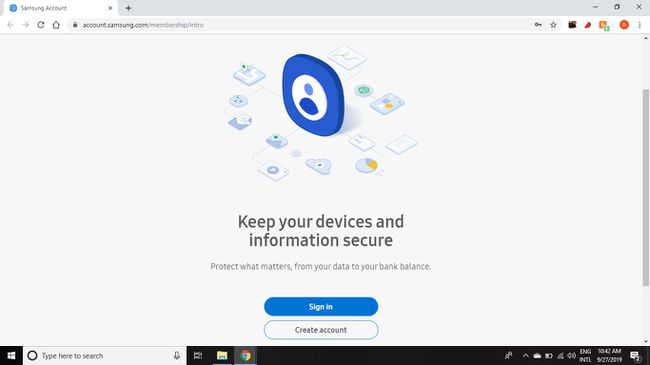
-
Les gjennom vilkårene, vilkårene for bruk og Samsungs personvernerklæring på neste side og velg BLI ENIGE.
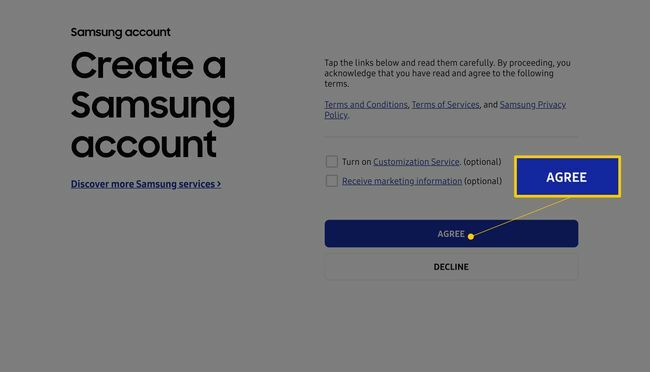
-
Fyll ut registreringsskjemaet ved å skrive inn e-postadressen din, velge et passord og fylle ut litt profilinformasjon, og velg deretter NESTE.
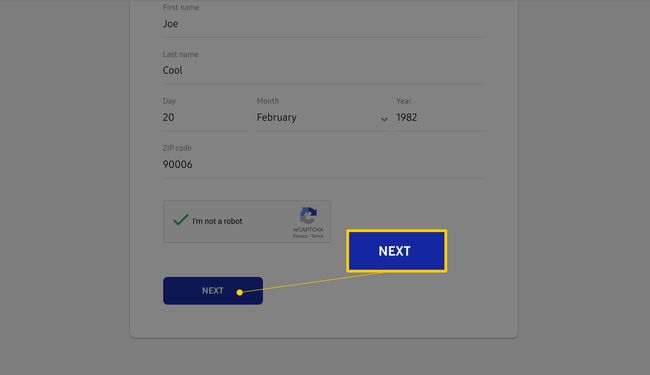
Hvorfor sette opp en Samsung-konto?
Mange smarttelefonprodusenter oppfordrer deg til å opprette brukerkontoer, som ofte legger til ekstra funksjoner og tjenester. Når du setter opp en Samsung-konto, har du ikke bare en enkel måte å få tilgang til ulike Samsung-tjenester, men også en rask, enkel måte å finne, slå av eller til og med slette telefonen hvis den noen gang blir borte eller stjålet.
Slik legger du til en Samsung-konto på telefonen
Legg til en Samsung-konto til smarttelefonen din fra Legg til konto delen av hoveddelen innstillinger.
Grensesnittet til din Samsung-telefon kan se annerledes ut enn skjermbildene nedenfor, men trinnene for å aktivere en Samsung-konto er de samme for alle enheter.
Åpne hovedappen Innstillinger på telefonen.
-
Rull ned og trykk Cloud og kontoer > Kontoer.
Hvis det allerede er tilordnet en Samsung-konto til telefonen din, må du fjerne den før du legger til en annen.
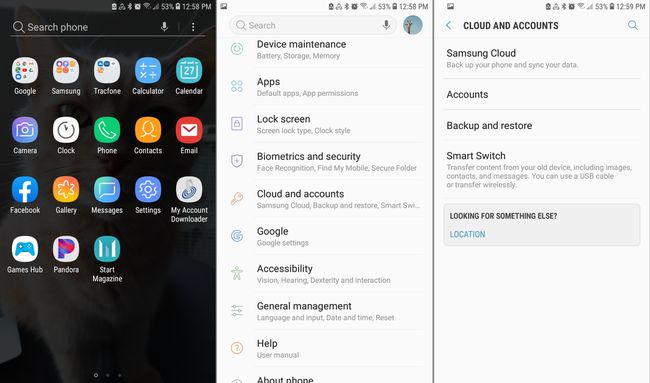
Velge Legg til konto.
-
Du vil se en liste over alle kontoene som kan settes opp på telefonen. Aktive kontoer vil ha en grønn prikk ved siden av seg, og inaktive kontoer vil ha en grå prikk. Plukke ut Samsung-konto.
Du må være koblet til Wi-Fi eller et datanettverk for å fortsette.
-
På Samsung-kontoskjermen velger du Opprett konto.
For å legge til en eksisterende Samsung-konto, for eksempel en som er opprettet på datamaskinen, skriv inn kontoinformasjonen og trykk Logg inn.
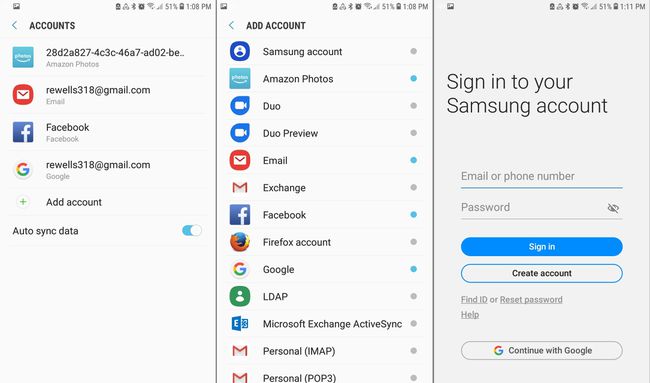
Trykk på Neste for å godta vilkårene for bruk.
Skriv inn den forespurte informasjonen, inkludert en e-postadresse, passord og navnet ditt, og velg deretter Skape.
-
For å få tilgang til kontoinformasjonen din, gå til Innstillinger > Skykontoer > Kontoer og trykk på din Samsung-konto.
Når kontoen din er konfigurert, ikke glem å sette den til Automatisk synkronisering av data i Kontoer seksjon.

Hva kan du gjøre med Samsung-kontoen din?
Med en aktiv Samsung-konto kan du gjøre alt av følgende og mer:
- Finn telefonen din.
- Slett, lås og lås opp telefonen din eksternt.
- Bruk eksklusive apper for telefonen din, for eksempel Samsung Pay, Bixby, Samsung Health og Samsung Pass (biometri).
- Sikkerhetskopier data og bildegalleri.
Når du har opprettet en Samsung-konto, kan du nyte alle Samsung-tjenestene uten å måtte opprette eller logge på med noen ekstra kontoer.
Enhver Android-telefon krever at du konfigurerer en Google-konto. Samsung-kontoen din er helt annerledes enn den og tilbyr funksjoner du ikke har tilgang til andre steder.
Nøkkelfunksjoner for Samsung-kontoen
Å sette opp en Samsung-konto vil aktivere flere funksjoner for telefonen i tillegg til ekstra funksjoner for kompatible TV-er, Samsung Gear, datamaskiner og mer.
Finn min mobil
Dette er en av de mest nyttige funksjonene til Samsung-kontoen din. Finn min mobil lar deg registrere telefonen din for å finne den hvis den blir feilplassert. Når du sporer den tapte telefonen din, fjernlås den, få telefonen til å ringe (hvis du tror den er tapt, men i nærheten), og til og med angi et nummer som anrop til den tapte mobilen din kan viderekobles til.
Hvis du tror telefonen din ikke kommer til å bli returnert til deg, kan du også fjernslette telefonen for å fjerne sensitive eller private data.
Samsung Cloud
Hvis du er en som tar en million bilder og aldri husker å laste dem ned til datamaskinen din, ikke stress. Samsung Cloud sikkerhetskopierer ting automatisk av og til. Sett enheten opp til å synkronisere:
- Kalenderhendelser og oppgaver
- Kontakter, e-postadresser og visittkort
- Bilder, videoer og historier
- Prediktive tekstdata
- Talememoer, bilder og oppgaver
- Påminnelser
- Bokmerker, lagrede sider og åpne faner fra Samsung Internett
- Samsung Pass påloggingsinformasjon
- Utklippsbøker, bilder, skjermbilder og nettadresser
- S Legg merke til handlingsmemoer, favoritter og kategorier
Samsung Helse
Samsung Helse fungerer som ditt nav for alt helse. I tillegg til å hjelpe deg med å holde oversikt over treningsøkter og vanninntak, kan den også synkroniseres med løpende apper for å legge all informasjonen du ønsker på ett sted. Det er mye som skjer i denne appen, men målet er å gi deg kontroll over helsen din.
PENUP
Samsungs PENUP-app er virkelig et sosialt nettverk for artister som liker å dele arbeidet sitt med andre. Bruk din S-Pen å tegne fantastiske kunstverk rett på telefonen.
